მიერ სუპრია პრაბჰუ
Windows ოპერაციულ სისტემაში არის სენსორული კლავიატურის გამოყენების შესაძლებლობა, თუ თქვენი ლეპტოპი მხარს უჭერს სენსორული კლავიატურის ფუნქციას და ეკრანის კლავიატურას. ეს ძირითადად იყო კოგნიტური შეზღუდული შესაძლებლობის მქონე ადამიანებისთვის მოხერხებულობის უზრუნველსაყოფად Windows ოპერაციული სისტემის გამოყენებისთვის. მაგრამ Windows-ის მომხმარებელთა უმეტესობა თვლის, რომ სენსორული კლავიატურის ხმა გამაღიზიანებელია და სურთ მისი გამორთვა. ამ სტატიაში ჩვენ გასწავლით, თუ როგორ უნდა ჩართოთ ან გამორთოთ კლავიატურის ხმა თქვენს Windows 11 კომპიუტერზე.
როგორ ჩართოთ ან გამორთოთ სენსორული კლავიატურის ხმა Windows 11 კომპიუტერზე
Ნაბიჯი 1: Დაჭერა Win + I კლავიატურაზე ღილაკები პარამეტრების აპის გასახსნელად.
ნაბიჯი 2: Დააკლიკეთ ხელმისაწვდომობა პარამეტრების ფანჯრის მარცხენა პანელზე.
ნაბიჯი 3: შემდეგ, გადაახვიეთ გვერდი და დააწკაპუნეთ კლავიატურა ვარიანტი ინტერაქციის ქვეშ, როგორც ნაჩვენებია ქვემოთ.

ნაბიჯი 4: შემდეგ დააწკაპუნეთ შეტყობინებებიპრეფერენციები კლავიატურის გვერდზე, როგორც ნაჩვენებია.
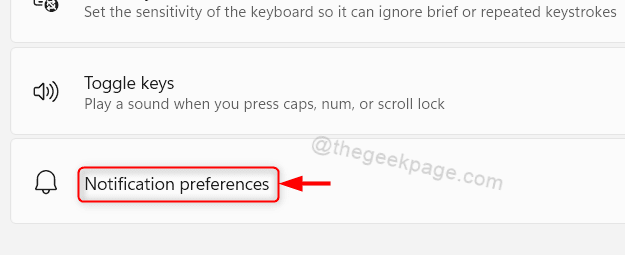
ნაბიჯი 5: დააწკაპუნეთ ჩამრთველზე, რომელიც ამბობს ხმის დაკვრა, როდესაც კლავიატურაზე ჩართვა ან გამორთვა კლავიშები Sticky, Filter ან Toggle ჩართოთ ან გამორთოთ კლავიატურის ხმა, როგორც გსურთ.
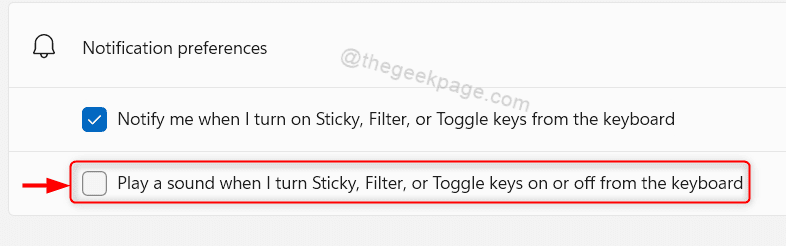
ამ გზით შეგიძლიათ ჩართოთ ან გამორთოთ სენსორული კლავიატურის ხმა თქვენს სისტემაში.
როგორ ჩართოთ ან გამორთოთ ეკრანის კლავიატურის ხმა Windows 11 კომპიუტერზე
Ნაბიჯი 1: Დაჭერა Win + R გასაღებები ერთად თქვენს კლავიატურაზე გასახსნელად გაშვების დიალოგური ფანჯარა.
ნაბიჯი 2: ტიპი ოსკი გაშვების დიალოგურ ფანჯარაში და დააჭირეთ კარგი ღილაკი, როგორც ნაჩვენებია.
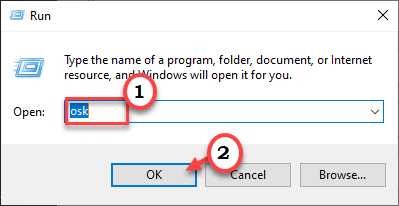
ნაბიჯი 3: დააწკაპუნეთ Პარამეტრები ეკრანის კლავიატურის აპლიკაციაში, როგორც ნაჩვენებია ქვემოთ მოცემულ ეკრანის სურათზე.

ნაბიჯი 4: Დააკლიკეთ გამოიყენეთ დაწკაპუნების ხმა მოსანიშნი ველი ეკრანზე კლავიატურის სენსორული ხმის ჩართვის ან გამორთვისთვის.
ნაბიჯი 5: ბოლოს დააწკაპუნეთ კარგი ცვლილებების გამოსაყენებლად, როგორც ნაჩვენებია ქვემოთ მოცემულ სურათზე.

ეს დაუყოვნებლივ ჩართავს ან გამორთავს ეკრანზე კლავიატურის შეხების ხმას თქვენი სისტემის გადატვირთვის გარეშე.
სულ ესაა ბიჭებო.
ვიმედოვნებთ, რომ ეს სტატია იყო ინფორმატიული და სასარგებლო.
გთხოვთ დაგვიტოვოთ კომენტარები ქვემოთ.
Გმადლობთ!

